Как создать портфолио курсов с iSpring Page
Портфолио — один из основных инструментов при поиске работы или нового проекта. Разработчику курсов оно помогает показать свои навыки и выделиться среди других, а работодателю — понять, на что способен специалист и будет ли полезен в конкретной задаче.
В статье разберём, как разработчику курсов оформить портфолио и поделиться им с заказчиками с помощью сервиса iSpring Page. Вот как может выглядеть ваше портфолио.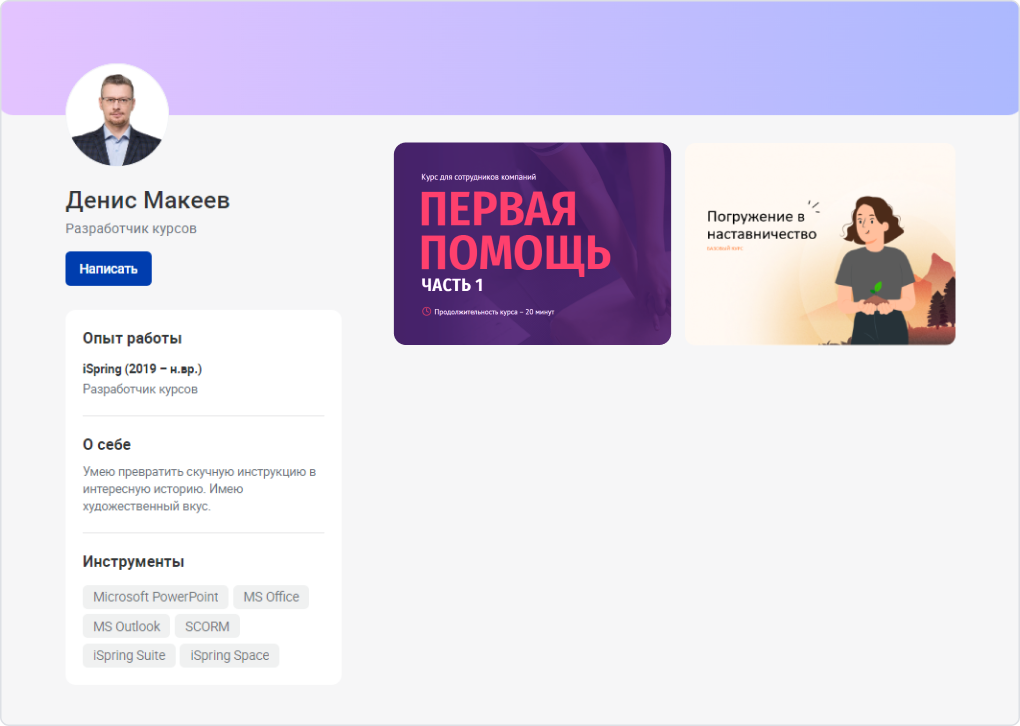
Чтобы собрать портфолио в iSpring Page, достаточно загрузить курсы и заполнить информацию о себе
Что такое iSpring Page
iSpring Page — это облачный конструктор курсов, тестов и лонгридов с видео, иллюстрациями и упражнениями. Это облачный сервис: его не нужно скачивать и устанавливать на компьютер. Вся работа проходит прямо в браузере, а данные хранятся на надёжных серверах.
Портфолио курсов. iSpring Page позволяет разработчикам курсов красиво оформить информацию о себе и прикрепить реальные примеры работ в формате SCORM или HTML5. Потенциальные клиенты смогут изучить их с любого устройства.
Курсы из готовых материалов. В iSpring Page можно создать курсы в формате лонгрида. Для этого достаточно скопировать текст из документа или веб-страницы и разбавить его картинками, видео и тестами.
Адаптация под любое устройство. Курсы, которые сделали в iSpring Page, автоматически подстраиваются под компьютер, планшет и смартфон. Не нужно делать одну работу дважды и разрабатывать контент под разные устройства.
Совместная работа над курсами. Чтобы ускорить процесс, в iSpring Page можно настроить совместный доступ к материалам. Так коллеги помогут исправить тексты или настроить дизайн курса, эксперты оставят ценные комментарии, а заказчики — правки.
Публикация SCORM-курсов. В iSpring Page можно опубликовать ссылку на ваш материал в формате SCORM в соцсетях, отправить по почте или в мессенджер. Все желающие смогут изучить курс.
Ещё по теме:
Как поделиться SCORM-курсом в iSpring Page
Как создать электронную книгу в iSpring Page бесплатно
Как сделать электронный учебник в iSpring Page бесплатно
Шаг 1. Оформить бесплатную подписку на iSpring Page
iSpring Page — это онлайн-сервис. Чтобы начать работу, не нужно ничего устанавливать на компьютер. Достаточно зарегистрироваться на сайте: указать имя, почту и номер телефона. Данные банковской карты не понадобятся.
Обзор возможностей iSpring Page
У сервиса есть бесплатная пробная версия на 14 дней. Вы можете сохранить на компьютер все материалы, которые создадите за это время. И они будут работать после окончания пробной подписки.
Спустя 14 дней бесплатная подписка закончится. Доступ к сервису и материалам, которыми вы делились, будет ограничен. В любой момент вы сможете его восстановить, оплатив подписку. В рамках обучения для проверки возможностей iSpring Page вам хватит и бесплатной лицензии.
Шаг 2. Загрузить материалы
Портфолио начинается с материалов. Вы можете загрузить готовые курсы в iSpring Page или создать новый контент прямо на сервисе.
Чтобы загрузить курс, нажмите Загрузить и выберите нужный SCORM-пакет на компьютере.
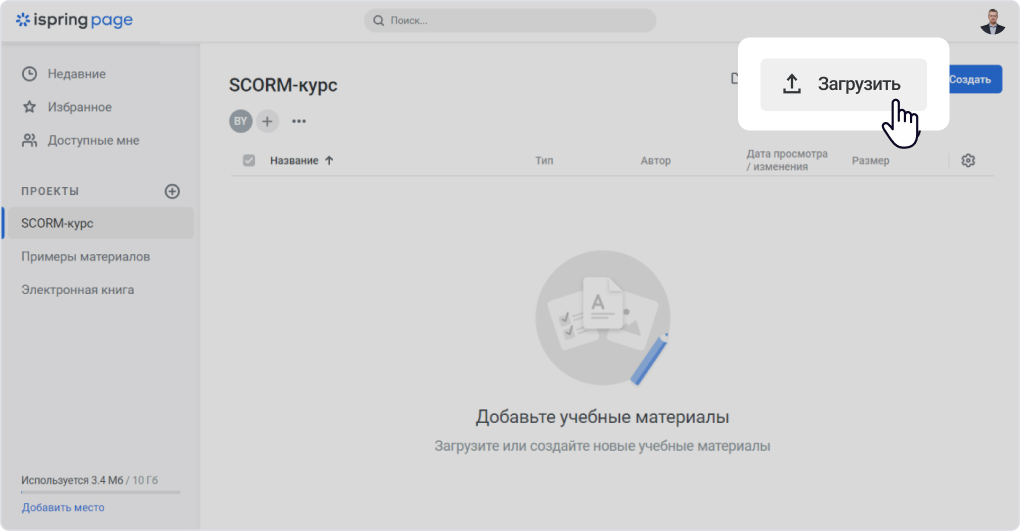
Ваш файл теперь в системе. Его можно будет добавить в портфолио
Шаг 3. Создать портфолио
Чтобы создать портфолио, нажмите на аватарку в правом верхнем углу и выберите в меню Портфолио.
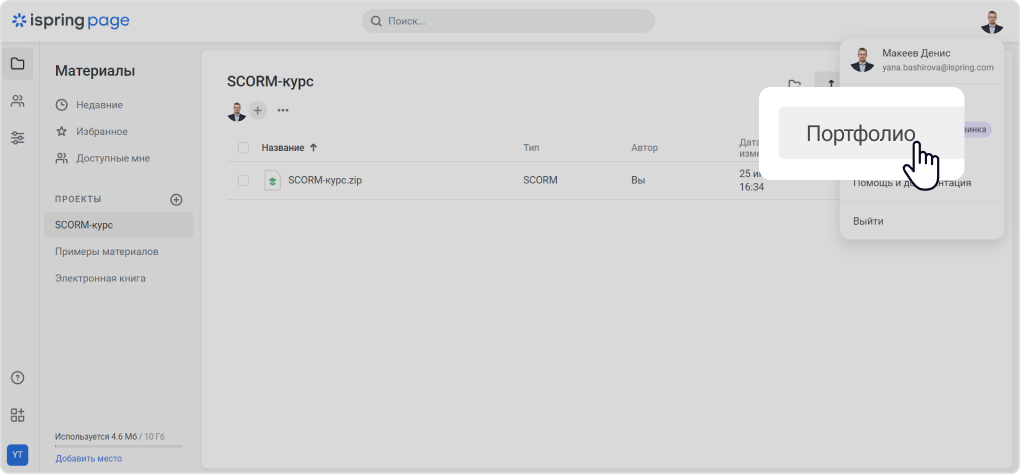
Откроется страница портфолио. Сюда можно загрузить работы, добавить информацию о себе, аватарку и проекты.
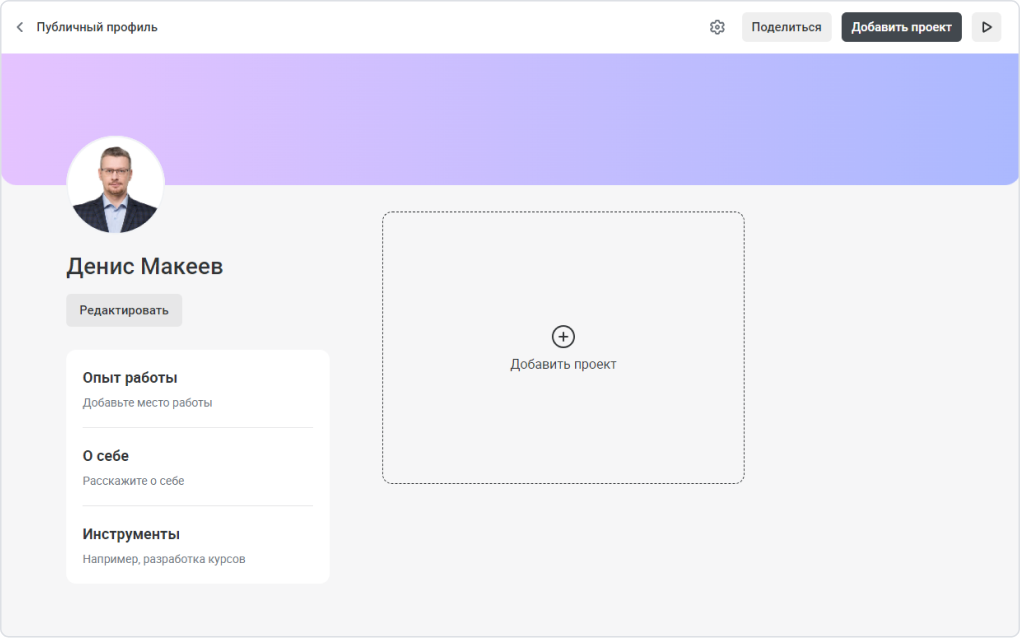
Чтобы заполнить информацию о себе, нажмите Редактировать на странице портфолио. В форме укажите email, профессию, опишите опыт работы и нажмите Сохранить. Аватарка у вас уже есть.
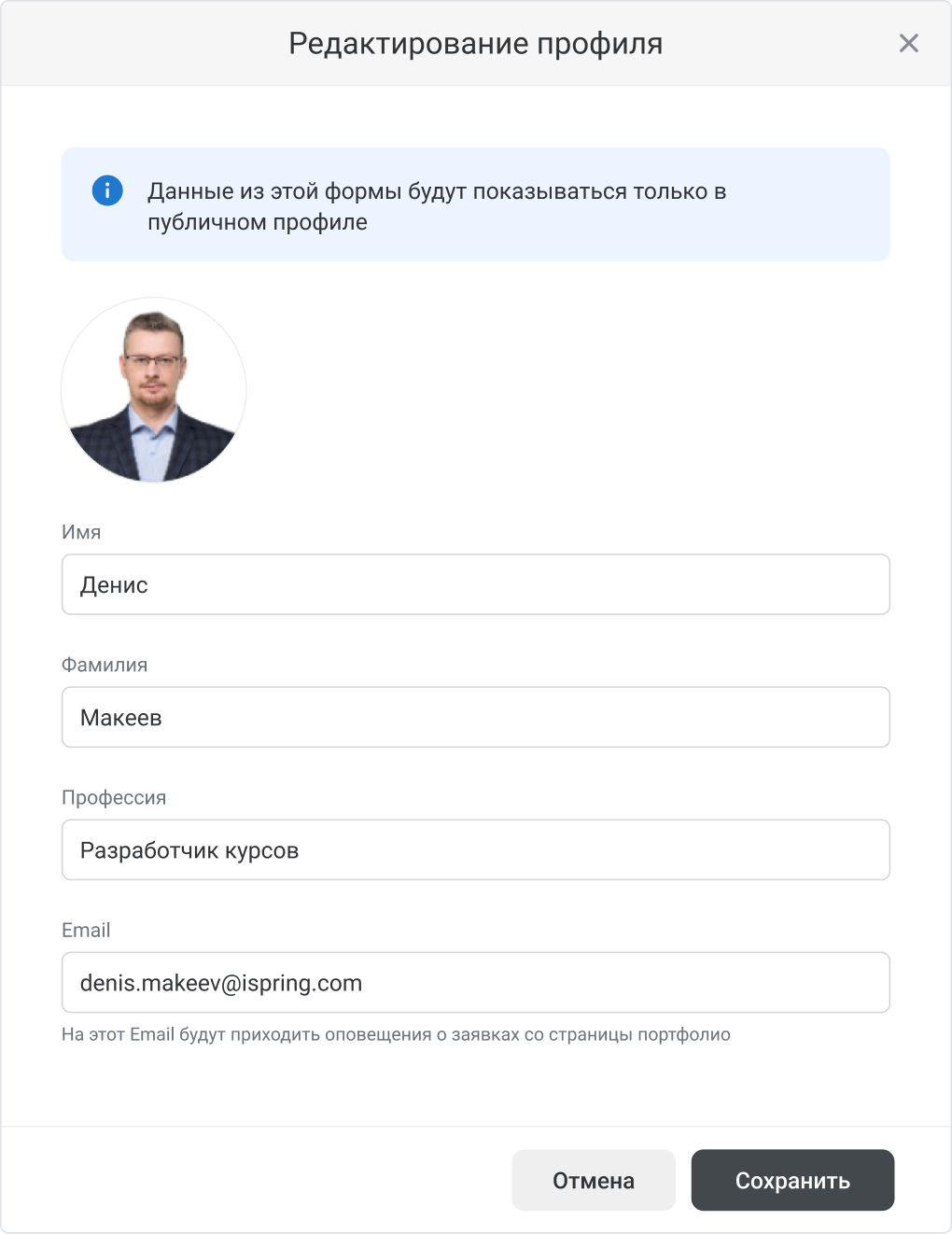
Вы прописали всю информацию, которая может пригодиться заказчикам. Осталось добавить проекты.
Шаг 4. Добавить в портфолио материалы
Добавьте на страницу портфолио ваши курсы. Для этого нажмите Добавить проект и выберите нужные материалы.
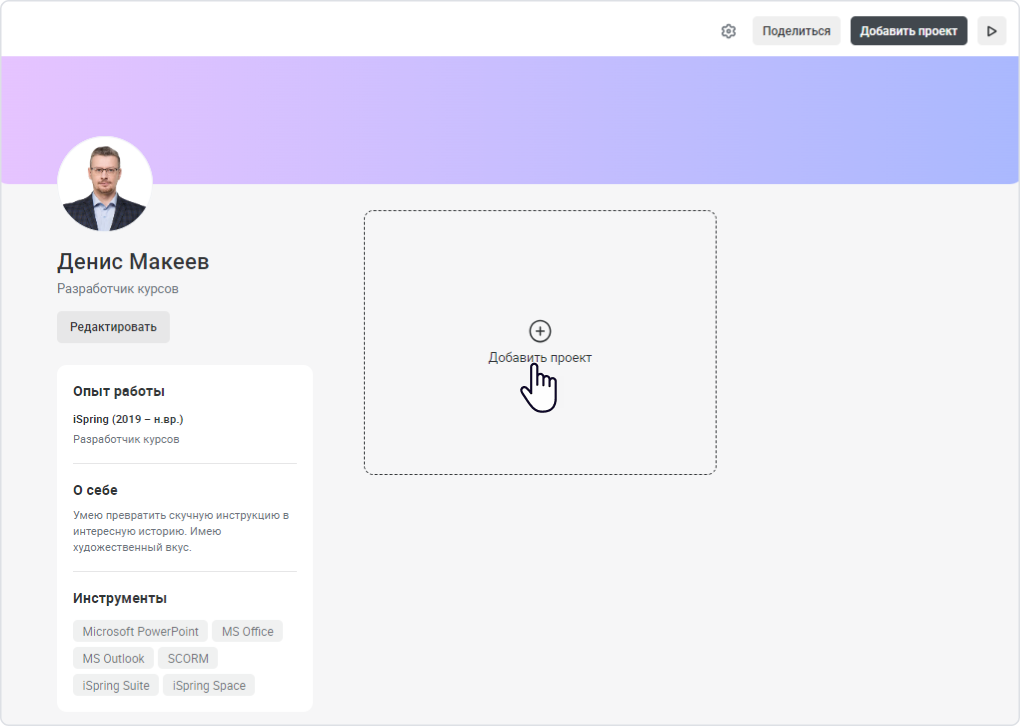
Откроется страница Настройки проекта. Добавьте название и описание проекта, загрузите обложку. Затем нажмите Сохранить.
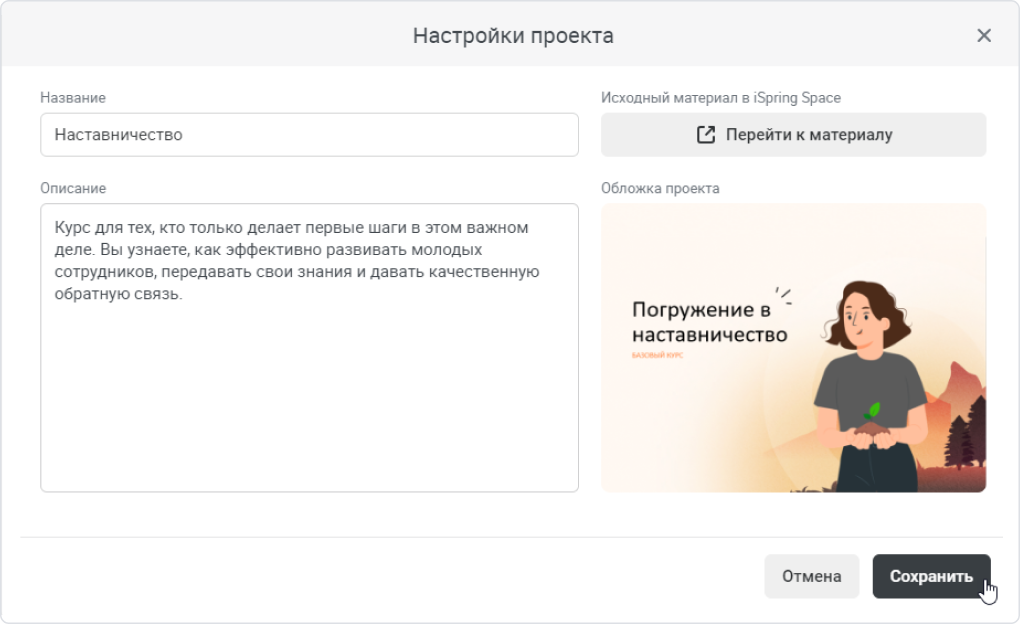
Готово! Вы добавили курс в портфолио.
Шаг 5. Поделиться портфолио
Чтобы ваши работы увидели остальные, поделитесь ссылкой на просмотр. Перед тем как это сделать, взгляните, как портфолио выглядит со стороны. Для этого нажмите на Предпросмотр.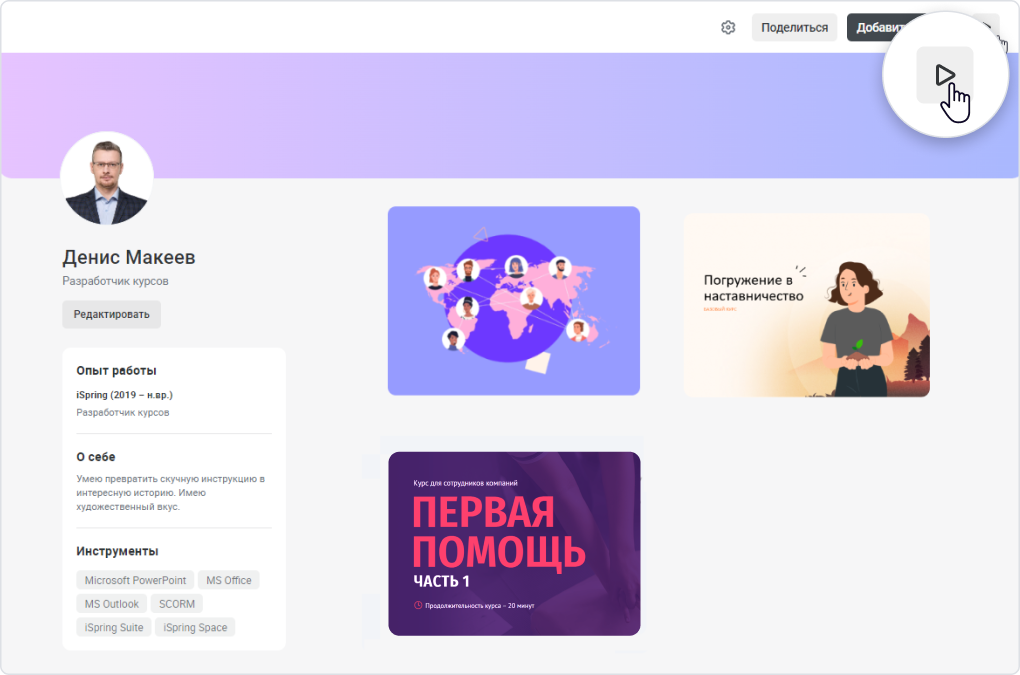
Чтобы поделиться портфолио, кликните Поделиться, включите Просмотр по ссылке, скопируйте и отправьте ссылку или разместите её у себя в социальных сетях.
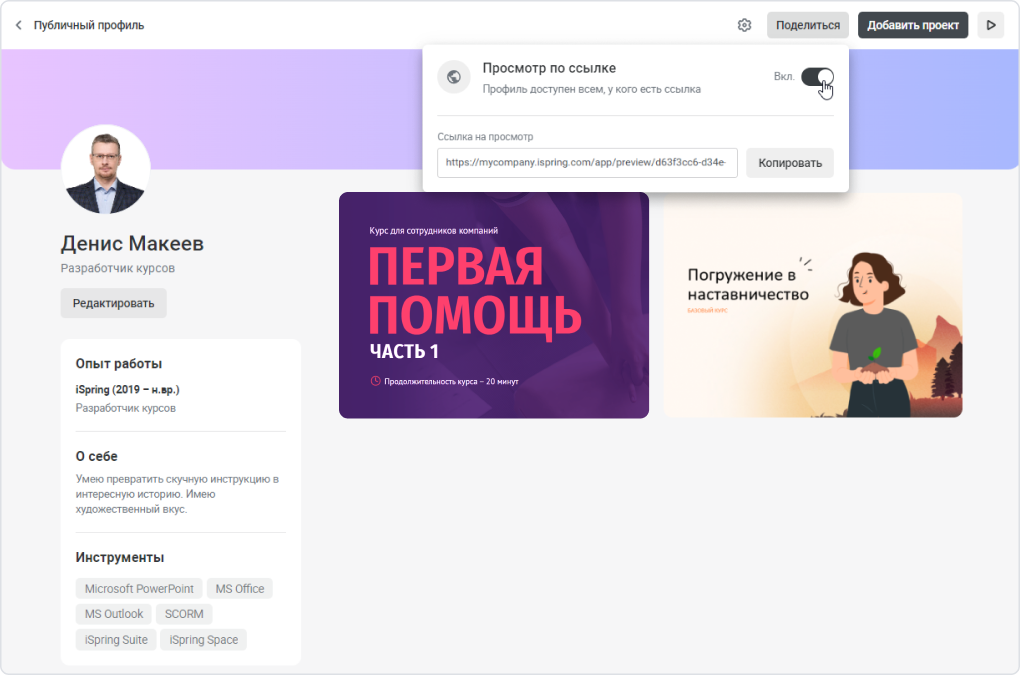
Те, с кем вы поделились портфолио, увидят ваш профиль и смогут оставлять вам сообщения на почту, которую вы указали при регистрации аккаунта в iSpring Page.
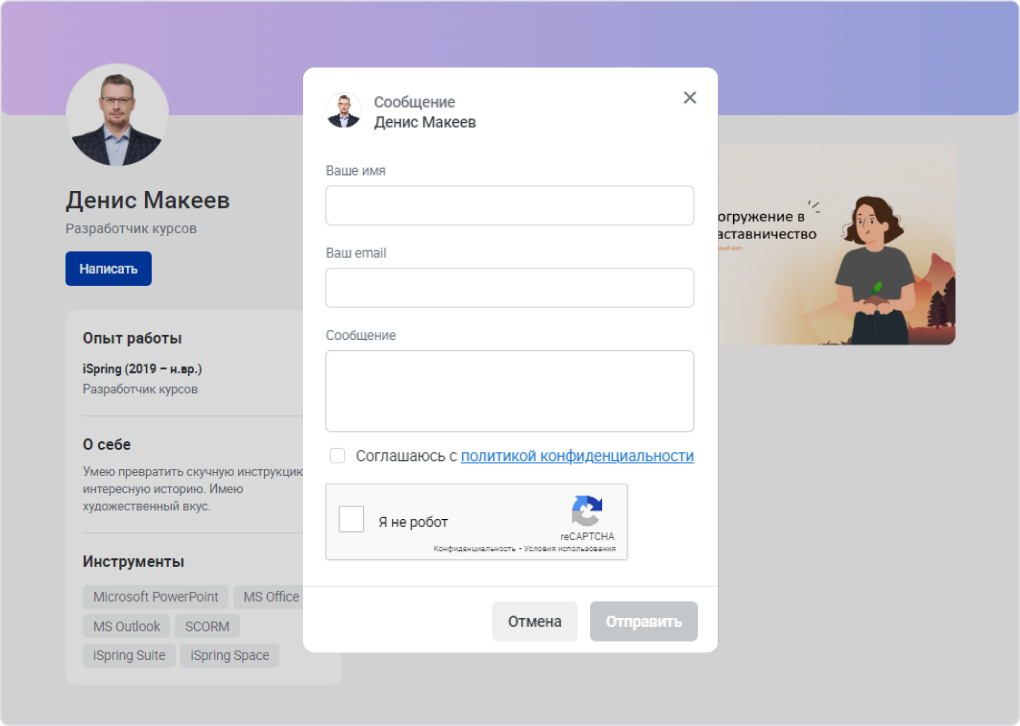
Вы создали портфолио за пять шагов и теперь можете добавлять туда свои лучшие работы и делиться ими с заказчиками за пару кликов. Смотрите ещё о настройке портфолио в обзорном видео.
